
 pt
pt  English
English  Español
Español  中國人
中國人  Tiếng Việt
Tiếng Việt  Deutsch
Deutsch  Українська
Українська  Français
Français  भारतीय
भारतीय  Türkçe
Türkçe  한국인
한국인  Italiano
Italiano  Gaeilge
Gaeilge  اردو
اردو  Indonesia
Indonesia  Polski
Polski O Psiphon é uma aplicação gratuita e multiplataforma concebida para contornar a censura na Internet e desbloquear o acesso a conteúdos restritos. Facilmente instalável em PCs com Windows, smartphones Android e iOS, o Psiphon permite aos utilizadores contornar bloqueios e filtros definidos por fornecedores de Internet ou entidades governamentais.
A integração de proxies com o Psiphon aumenta o anonimato do utilizador e protege as ligações à Internet, salvaguardando a confidencialidade do IP. Os principais benefícios técnicos incluem:
Em seguida, vamos explorar como configurar um proxy no Psiphon para as plataformas Windows, Android e iOS.
Para configurar um proxy no Psiphon no seu computador, siga estes passos simples:
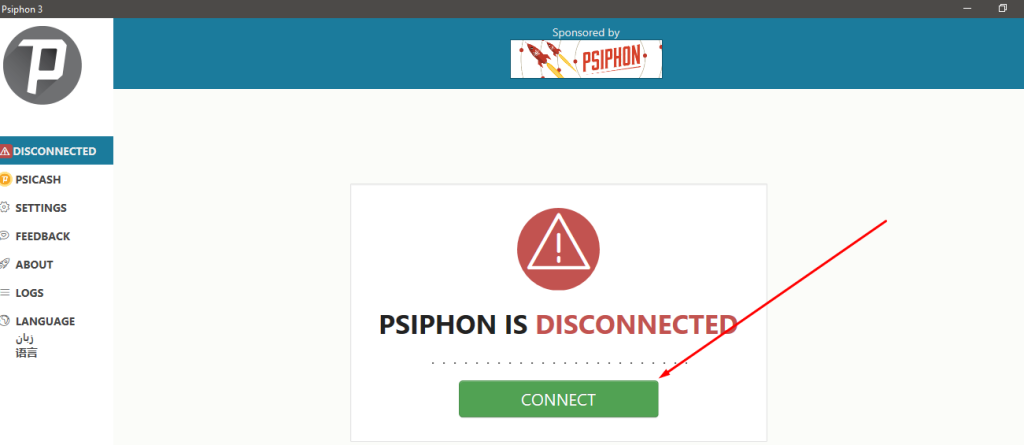
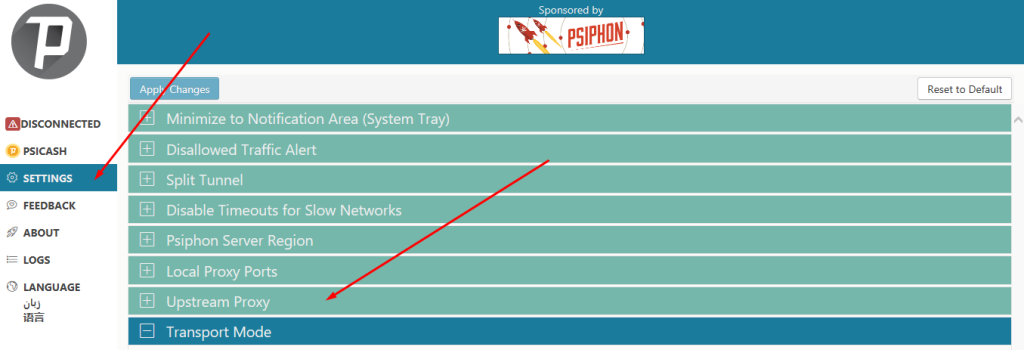
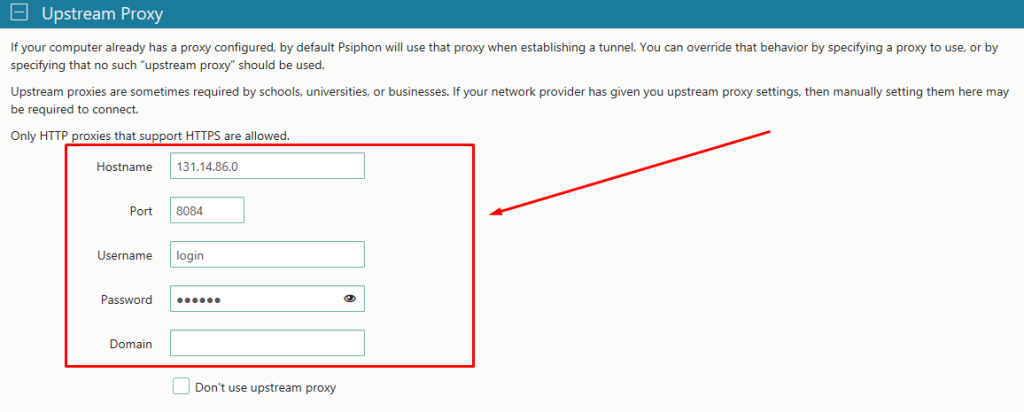
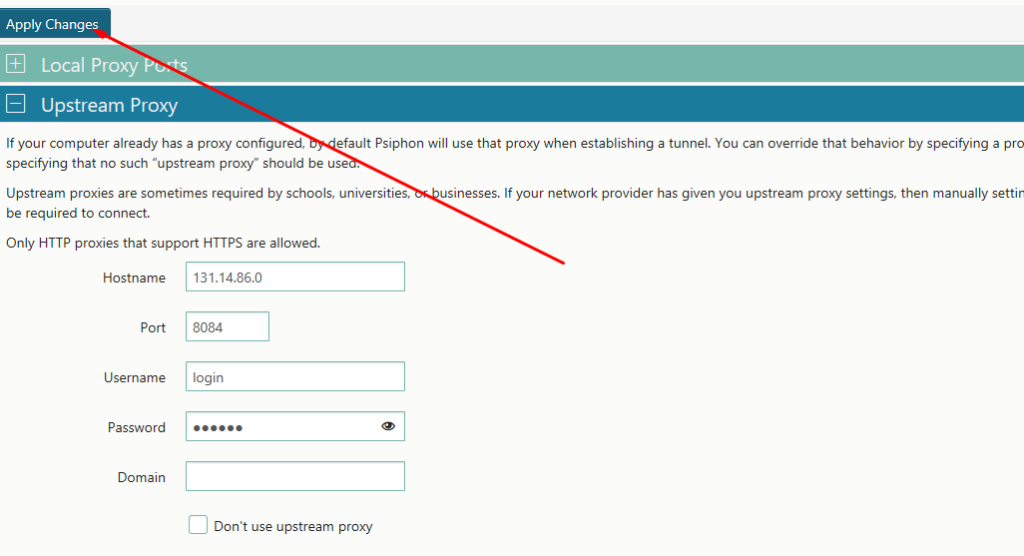
A sua ligação proxy Psiphon está agora pronta a ser utilizada.
Para ajustar as definições de proxy na aplicação Psiphon no seu iPad ou iPhone para contornar as restrições da Internet:
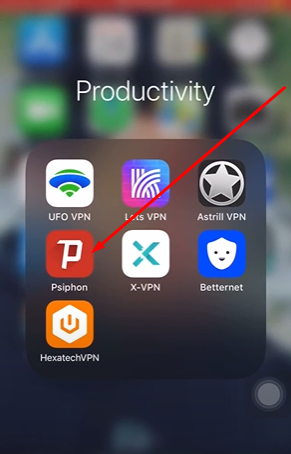
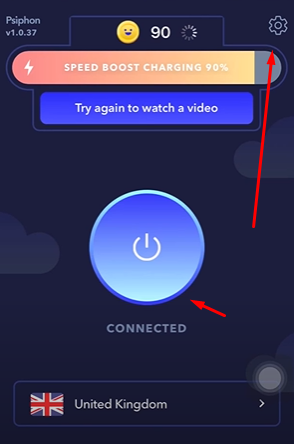
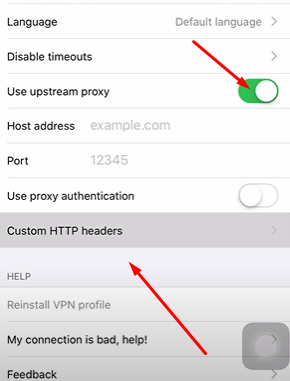
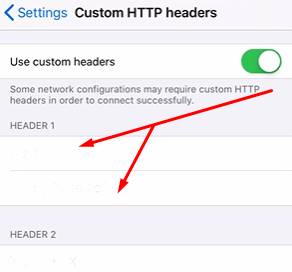
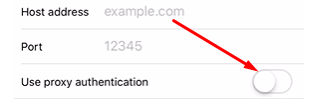
As definições de proxy introduzidas são automaticamente aplicadas a todo o tráfego de Internet do dispositivo e entram em vigor imediatamente após serem guardadas.
Para configurar um proxy na aplicação Psiphon para Android, disponível para transferência no Google Play, siga estes passos:
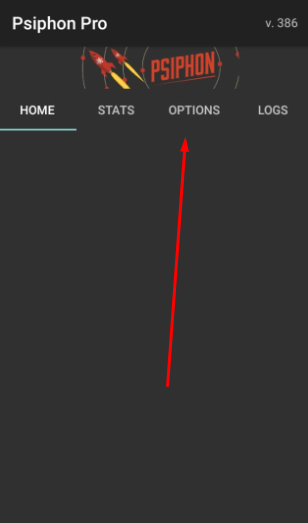
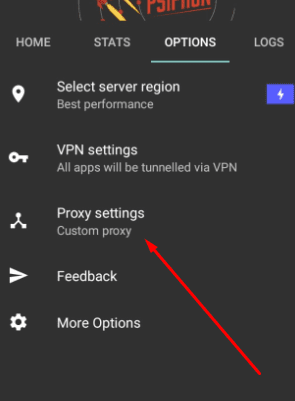
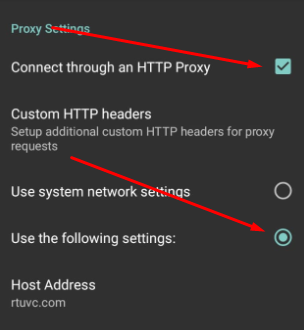
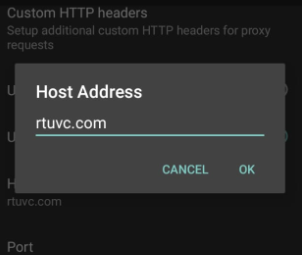
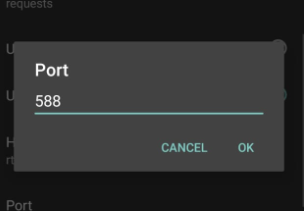
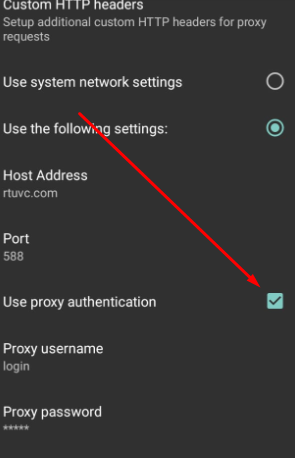
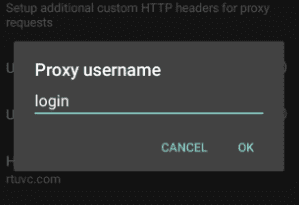
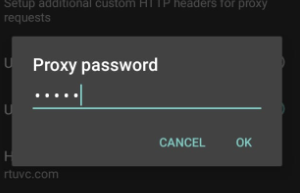
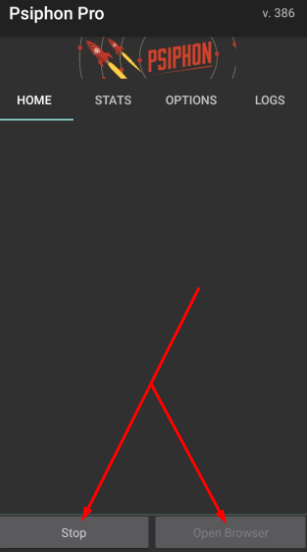
A configuração de um proxy no Psiphon garante que todo o tráfego de dispositivos móveis é encaminhado através dele, melhorando o desempenho da ligação, protegendo contra o roubo de dados e garantindo o anonimato online.
Comentários: 0